- Muchos usuarios de Windows 10 informan un problema de conexión Wi-Fi para los sistemas Intel Centrino Wireless-N 2230.
- Para solucionar este problema, debe descargar e instalar el controlador en modo de compatibilidad.
- Es bueno saber que también debe dejar su computadora en la configuración de energía de alto rendimiento.
- También debe deshabilitar Bluetooth e instalar otro controlador que puede encontrar a continuación.

Este software reparará errores comunes de la computadora, lo protegerá de la pérdida de archivos, malware, fallas de hardware y optimizará su PC para obtener el máximo rendimiento. Solucione problemas de PC y elimine virus ahora en 3 sencillos pasos:
- Descargar la herramienta de reparación de PC Restoro que viene con tecnologías patentadas (patente disponible aquí).
- Hacer clic Iniciar escaneo para encontrar problemas de Windows que podrían estar causando problemas en la PC.
- Hacer clic Repara todo para solucionar problemas que afectan la seguridad y el rendimiento de su computadora
- Restoro ha sido descargado por 0 lectores este mes.
Windows 10 es un sistema operativo maravilloso, es más rápido, más seguro e intuitivo que las versiones anteriores de Windows. Sin embargo, siguen surgiendo varios problemas cuando los usuarios aceptan actualizar al último sistema operativo de Microsoft. Uno de esos problemas que nos llamó la atención es un problema de conexión Wi-Fi para los sistemas Intel Centrino Wireless-N 2230.
Cómo solucionar problemas de conexión Wi-Fi Intel Centrino Wireless-N 2230 en Windows 10
Muchos usuarios informaron problemas con el adaptador de red Intel Centrino Wireless-N 2230 en su PC. Hablando de problemas, estos son algunos de los problemas más comunes que informaron los usuarios:
- Intel Centrino Wireless N 2230 no puede ver 5 GHz, conectividad limitada, no se puede conectar - Muchos usuarios informaron que no pueden conectarse a su red inalámbrica mientras usan este adaptador. Para solucionar este problema, actualice su controlador de red y verifique si eso resuelve el problema.
- Intel Centrino Wireless-N 2230 no funciona, se desconecta, pierde la conexión, muy lento, no hay acceso a Internet, no se encuentran redes, no se detecta - Los usuarios informaron varios problemas relacionados con este adaptador de red. Si tiene alguno de estos problemas, asegúrese de probar algunas de nuestras soluciones.
- Intel Centrino Wireless-N 2230 este dispositivo no puede iniciar el código 10 - A veces, es posible que reciba el mensaje de código de inicio 10 al intentar usar su adaptador de red. Si esto sucede, asegúrese de verificar la configuración de energía.
- Intel Centrino Wireless-N 2230 no habilita - Este es otro problema que encontraron muchos usuarios. Si su conexión de red no se habilita, intente deshabilitar Bluetooth y verifique si eso resuelve el problema.
Solución 1: descargue e instale el controlador en modo de compatibilidad
Utilizar el Herramienta inalámbrica Intel Driver Update Utility para actualizar sus controladores Intel.
- Busque el archivo ejecutable (archivo .exe) para el programa de instalación del controlador.
- Haga clic con el botón derecho en el archivo y luego haga clic en Propiedades.
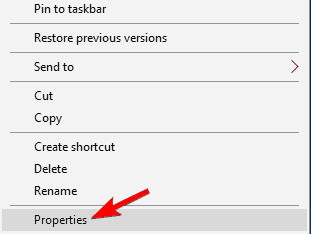
- Ve a la Compatibilidad pestaña. Selecciona el Ejecuta este programa en modo compatibilidad para casilla de verificación, haga clic en Windows 8 y, a continuación, haga clic en OK.
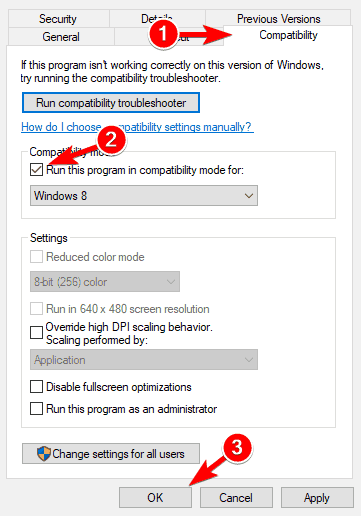
- Haga doble clic en el Archivo ejecutable e inicie el programa de instalación.
- LEA TAMBIÉN: Solución: Broadcom WiFi no puede encontrar redes inalámbricas
Solución 2: deje su computadora en la configuración de energía de alto rendimiento
- Abierto Opciones de poder.
- Haga clic en Crea un plan de energía.
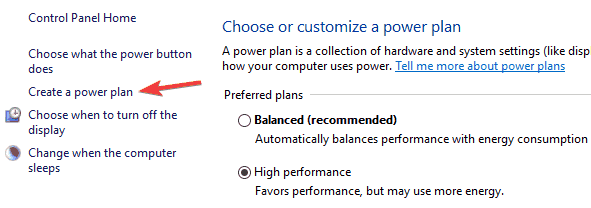
- Selecciona el Alto rendimiento casilla de verificación.
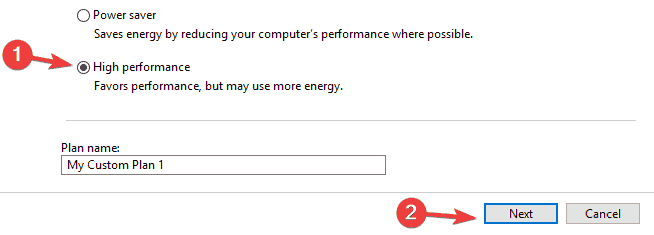
- Haga clic en próximo para personalizar las opciones de visualización y suspensión.
- Haga clic en Crear para guardar su configuración.
Solución 3 - Verifique su VPN
Muchos usuarios usan VPN herramientas para proteger su privacidad, pero a veces su VPN puede causar problemas con Intel Centrino Wireless-N 2230. Si no puede acceder a Internet, el problema podría ser su VPN. Los usuarios informaron problemas con VPN de Cisco y OpenVPN, y si está utilizando alguna de estas herramientas, le recomendamos que las elimine y compruebe si eso resuelve el problema.
Para solucionar este problema, se recomienda eliminar por completo la aplicación problemática. Esto significa eliminar sus archivos y entradas de registro. Este puede ser un proceso tedioso, incluso para usuarios avanzados, por lo que sería mejor utilizar un software de desinstalación.
Hay muchas herramientas excelentes que pueden ayudarlo a eliminar aplicaciones problemáticas, pero Desinstalador IOBit destaque del resto, por lo que si necesita eliminar por completo cualquier aplicación, asegúrese de utilizar una de estas herramientas.
- LEA TAMBIÉN: Problemas con el visor multimedia de pantalla inalámbrica en la actualización para creadores [FIX]
Una vez que elimine su VPN, verifique si el problema está resuelto. Si está buscando una nueva herramienta VPN que sea compatible con su adaptador de red, le sugerimos que considere Acceso privado a Internet.
⇒ Descarga PIA ahora
Solución 4: utilice la configuración recomendada para la conectividad 802.11n
Puede encontrar la lista de configuraciones aquí. Puede cambiar la configuración en el Avanzadomenú en el software inalámbrico de Intel.
Estos son los pasos a seguir:
- Ir Administrador de dispositivos> Adaptadores de red.
- Haga doble clic en el Intel inalámbrico tarjeta para abrir las propiedades del dispositivo.
- Haga clic en el Avanzado pestaña y utilice la configuración recomendada.
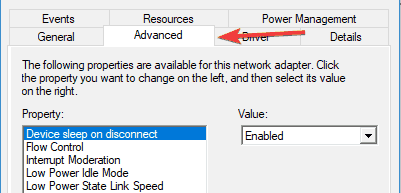
Si este problema de Wi-Fi le hizo considerar comprar una computadora portátil nueva, consulte esta lista si quieres un monstruo de duración de la batería o esta lista si está buscando una computadora portátil para juegos.
- LEA TAMBIÉN: Solución: problemas del adaptador inalámbrico Netgear en Windows 10
Solución 5 - Retire su tarjeta de red
Si tiene problemas con Intel Centrino Wireless-N 2230, el problema podría ser su tarjeta de red y su controlador. Para solucionar el problema, debe desactivar el dispositivo y eliminarlo de su computadora.
Para hacer eso, haz lo siguiente:
- prensa Tecla de Windows + X abrir Menú Win + X. Ahora seleccione Administrador de dispositivos de la lista.
- Ubique tanto su red como Bluetooth controlador y desactívelos. Para hacer eso, seleccione el controlador deseado, haga clic derecho y elija Desactivar del menú. Cuando aparezca el cuadro de diálogo de confirmación, haga clic en sí.
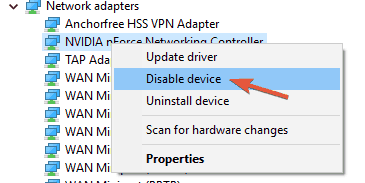
- Después de deshabilitar ambos controladores, también debe desinstalarlos.
Ejecute un análisis del sistema para descubrir posibles errores

Descarga Restoro
Herramienta de reparación de PC

Hacer clic Iniciar escaneo para encontrar problemas de Windows.

Hacer clic Repara todo para solucionar problemas con tecnologías patentadas.
Ejecute un escaneo de PC con la herramienta de reparación Restoro para encontrar errores que causen problemas de seguridad y ralentizaciones. Una vez finalizado el análisis, el proceso de reparación reemplazará los archivos dañados con archivos y componentes nuevos de Windows.
Ahora apague su PC, ábrala y retire la tarjeta de red. Tenga en cuenta que si retira la tarjeta, anulará la garantía. Si no sabe cómo hacerlo correctamente, puede que sea mejor ponerse en contacto con un profesional.
Después de quitar la tarjeta de red, encienda su PC e inicie su PC sin la tarjeta de red. Ahora apague la PC nuevamente, inserte la tarjeta de red e inicie su computadora nuevamente. Ahora se instalarán los controladores que faltan y el problema debería resolverse.
Tenga en cuenta que esta es una solución avanzada, y si no sabe cómo quitar correctamente su tarjeta de red, es posible que desee omitir esta solución.
Solución 6: cambie la configuración de IPv4
A veces, los problemas con Intel Centrino Wireless-N 2230 pueden deberse a su configuración, pero es posible que pueda encontrar una solución simplemente cambiando algunas configuraciones. Para hacer eso, siga estos pasos:
- Haga clic en el botón de red en la esquina inferior derecha y seleccione su red.
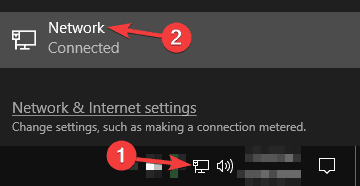
- Ahora haga clic en Cambiar las opciones del adaptador.
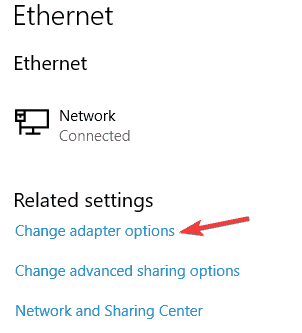
- Haga clic derecho en su conexión de red y elija Propiedades del menú.
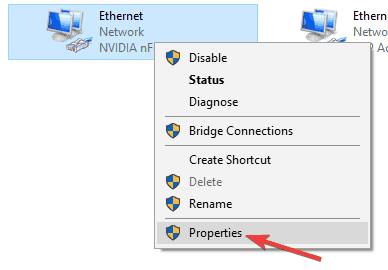
- Seleccione Protocolo de Internet versión 4 (TCP / IPv4) y haga clic en Propiedades.
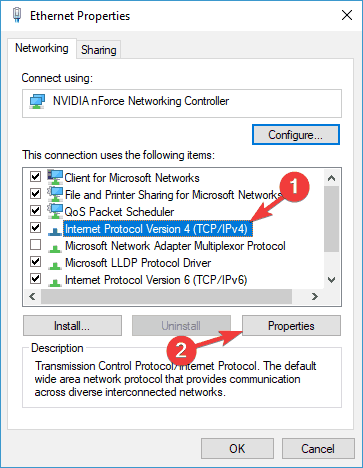
- Ahora haga clic en el Avanzado botón.
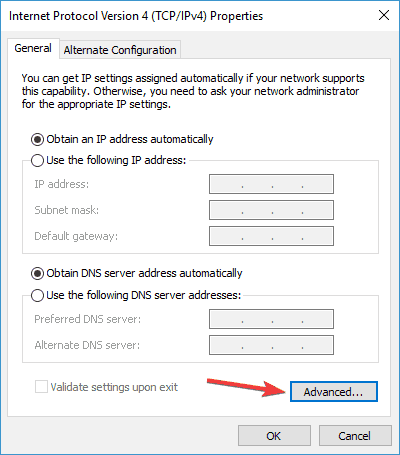
- Establecer ambos Puerta y Métrica de interfaz a 1 y compruebe si eso resuelve el problema.
- LEA TAMBIÉN: Solución: el adaptador de pantalla inalámbrico de Microsoft no funciona en Windows 10
Solución 7 - Deshabilitar Bluetooth
Intel Centrino Wireless-N 2230 proporciona tanto Bluetooth como Wi-Fi y, a veces, Bluetooth puede interferir con Wi-Fi y hacer que aparezcan problemas de red. Para solucionar el problema, se recomienda deshabilitar el controlador de Bluetooth desde el Administrador de dispositivos.
Para ver cómo deshabilitar un controlador correctamente, asegúrese de verificar Pasos 1 y 2 de Solución 4 para obtener información detallada. Una vez que desactive Bluetooth, el problema debería resolverse por completo.
Solución 8: use el símbolo del sistema
A veces, puede solucionar problemas de Intel Centrino Wireless-N 2230 simplemente ejecutando un solo comando en Símbolo del sistema. Esto es bastante simple y puede hacerlo siguiendo estos pasos:
- prensa Tecla de Windows + X y seleccione Símbolo del sistema (administrador) del menú. Si el símbolo del sistema no está disponible, también puede usar Potencia Shell (Administración).
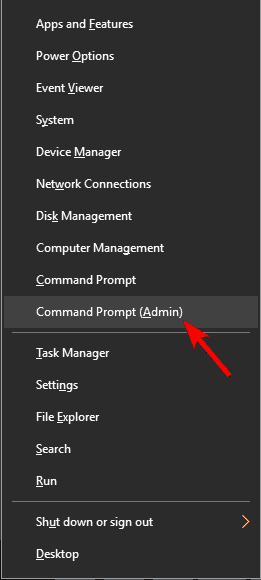
- Ahora corre ipconfig / flushdns mando.
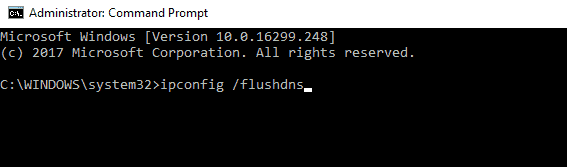
Después de hacer eso, cierre el símbolo del sistema y verifique si el problema con su adaptador de red está resuelto.
Solución 9: mantenga su computadora portátil conectada al cargador
Muchos usuarios informaron problemas de Intel Centrino Wireless-N 2230 en su computadora portátil. Si tiene algún problema con este adaptador de red, puede intentar mantener su computadora portátil conectada al cargador mientras lo usa.
Varios usuarios informaron que su conexión de red funciona muy bien mientras la computadora portátil se está cargando, por lo que Es posible que desee mantener su computadora portátil conectada al cargador como solución alternativa hasta que encuentre un solución.
Solución 10: instale un controlador diferente
Si tiene problemas con Intel Centrino Wireless-N 2230, es posible que pueda solucionarlos simplemente instalando un controlador diferente. Según los usuarios, instalaron el controlador Intel Centrino Wireless-N 2200 y funcionó perfectamente con su adaptador de red. Para instalar un controlador diferente manualmente, haga lo siguiente:
- Comienzo Administrador de dispositivos.
- Busque su controlador de red, haga clic derecho y elija Actualizar controlador del menú.
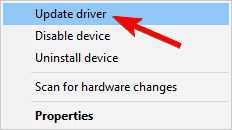
- Seleccione Buscar en mi computadora el software del controlador.
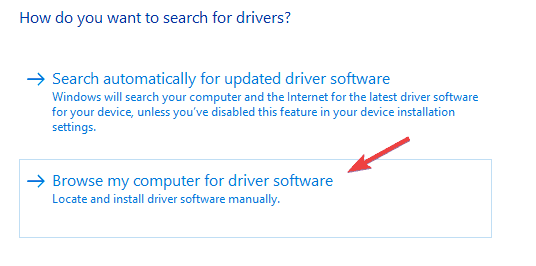
- Escoger Permítame elegir de una lista de controladores disponibles en mi computadora.
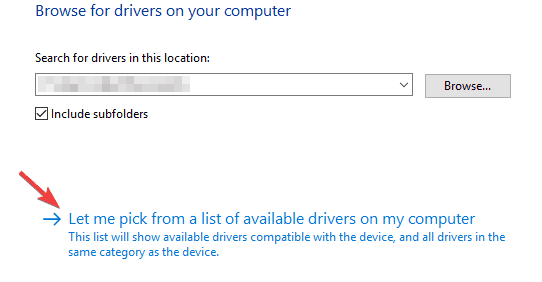
- Ahora necesitas encontrar Intel Centrino Wireless-N 2200 controlador por su cuenta e instálelo.
Después de hacer eso, verifique si el problema está resuelto. También puede descargar el controlador del sitio web de Intel e instalarlo usando el archivo de configuración.
Tenemos que mencionar que Windows intentará actualizar su controlador automáticamente, lo que hará que el problema vuelva a ocurrir. Para evitar eso, asegúrese de consultar nuestra guía en cómo evitar que Windows 10 actualice los controladores automáticamente.
HISTORIAS RELACIONADAS QUE DEBE VERIFICAR:
- Cómo solucionar problemas de alcance de Wi-Fi en Windows 10
- Los 13 mejores adaptadores Wi-Fi para su PC con Windows 10
- Cómo proteger su dispositivo Windows 10 en una red Wi-Fi pública
- Aplicación Microsoft Wi-Fi para Windows 10 actualizada con pequeñas mejoras
 ¿Sigues teniendo problemas?Arréglelos con esta herramienta:
¿Sigues teniendo problemas?Arréglelos con esta herramienta:
- Descarga esta herramienta de reparación de PC Excelente en TrustPilot.com (la descarga comienza en esta página).
- Hacer clic Iniciar escaneo para encontrar problemas de Windows que podrían estar causando problemas en la PC.
- Hacer clic Repara todo para solucionar problemas con tecnologías patentadas (Descuento exclusivo para nuestros lectores).
Restoro ha sido descargado por 0 lectores este mes.


